Използването и монтаж на различни версии на един и същ компютър Trados
Тази статия описва как да инсталирате и работите с няколко версии на Trados на един компютър. Ако, като преводач, някога тече едновременно с няколко преводачески агенции, може да сте смятат, че трябва да използвате няколко версии на Trados едновременно.
фон
Trados е система от CAT (Computer Aided преводи система за превод с помощта на компютър.) - инструмент, който обикновено е вграден в околната среда за редактиране на текст, като Microsoft Word и се помещава в приложение VBA (Visual Basic за приложения). С макроси шаблони (.dot тип файл) се определят с помощта на процеса на инсталиране на Trados автоматично, а крайният потребител не трябва да се притеснявате за тънкостите на системата и взаимодействието му с Microsoft Word.
Проблемът възниква, когато преводач или превод компанията се чувства необходимостта да се работи с няколко версии на Trados софтуер на един компютър. Тъй като Trados е инсталиран като набор от макроси в Microsoft Office Word, както и самата задава клавишната комбинация, т.е. осигурява взаимодействие със системата чрез използването на специални клавишни комбинации, то е възможно да се използва само един Trados версия наведнъж. Казано по-просто, когато Trados работи вътре Microsoft Word той гледа натискане специални клавиши и когато се натисне извършва съответното действие (като отваряне на сегмента на превод).
При инсталиране на две едновременни версии Trados и работи с тях в Microsoft Office Word, на първа инстанция на специална комбинация от клавиши ще регистрира системи и не позволяват използването на втора инстанция на заявлението. За да се справи със ситуацията, която искате да деактивирате ненужни в този момент версия, докато не натиснете специална комбинация от клавиши или чрез използване на лентата с инструменти Trados в Word, за да активирате желаната макрос правилната версия на Trados.
Инсталиране Trados 6.5 и Trados 7 на същия компютър
- Инсталирайте Trados 7, в съответствие с процедурата по нормална инсталация.
- Инсталирайте Trados 6.5 съгласно нормалната процедура за инсталиране. Моля, имайте предвид, че на върха на Trados 7 Trados 6.x забраните Trados 6.x на Microsoft Word (но не се повреди или премахване на инсталираната версия на Trados преди това).
- Започнете Microsoft Office Word. Трябва да се отбележи, че в Microsoft Word се появи два нова лента с инструменти Trados и две меню Trados.
- От менюто на Microsoft Word, щракнете върху Tools (Инструменти)> Macro (Макрос)> Security ... (за сигурност).

- В раздела Защита Ниво Tab (нивото на защита), изберете Medium (Средна) Натиснете OK
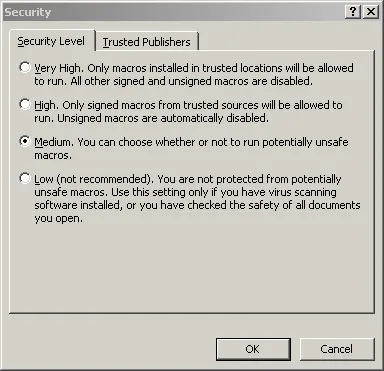
Временно деактивиране и / или модификация на нежелани версии Trados
- От менюто на Microsoft Word, щракнете върху Инструменти (Tools)> Шаблони и добавки. (шаблони и надстройка.)
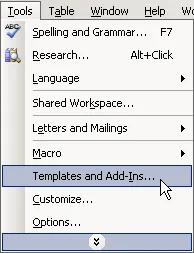
- В раздела шаблони (шаблони), намерете Глобални шаблони и на добавки (Global шаблони и добавки)
- Под Глобални шаблони и добавките (Global шаблони и добавки я премахнете версии на Trados, вие не искате да използвате.
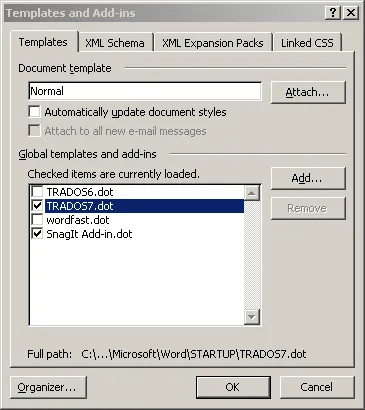
Например, за да се позволи използването на Trados 6.5 (или 6), се уверете, че сте активирали в съответното поле за TRADOS6.dot. Ако искате да използвате версия на Trados 7, се уверете, че има отметка за TRADOS7.dot. Да бъде включена само една версия на Trados (този, който искате да използвате). Моля, имайте предвид, че тези изображения в Microsoft Word е инсталиран като набор от Wordfast макроси. - Щракнете върху OK.
На този етап в менюто Microsoft Office Word трябва да съдържа само един Trados лента с инструменти, и само един елемент от менюто Trados (правилната версия).
За да превключвате между версии Trados повторете стъпки от 1 до 4 от съответния макроса. С посочването на шаблон (.dot) за версията, която искате да използвате.
Създаване стандартната версия на потребителския Trados, показвани с Microsoft Office Word
По подразбиране Trados 7 ще бъде инсталиран като по-нова версия на Microsoft Word. Въпреки това, ако използвате Trados 6 по-често от версия 7, че има смисъл да се направи своята версия за Trados се използва в Microsoft Word по подразбиране. Инструкциите по-долу ви позволяват да променяте Trados версия на неизпълнението до версия 6:
- По подразбиране Trados сложиш шаблони (.dot файлове) в C: \ Documents и Settings \ [потребителско име] \ Application Data \ Microsoft \ Word \ СТАРТИРАНЕ
- Всички шаблони, които автоматично се стартира с Word намира в тази папка, т.е. ако искате да инсталирате само версията на Trados 6 да се стартира автоматично, преименувате TRADOS7.dot в TRADOS7._ot и копиране TRADOS6.dot в горната папка.
- Можете да намерите TRADOS6.dot и TRADOS7.dot в папки, в C: \ Program Files \ Trados \. или C: \ Program Files \ Trados \ [TradosFolder] \ TT \ Templates
- Стандартната версия на Trados, която се управлява съвместно с Microsoft Office Word, ще бъде версията, която е била инсталирана последната. Така че, ако имате инсталирана версия 6.5 след версия 7, версията 6.5 е стандартната версия на лентата с инструменти Trados в Word.
заключение
Това ръководство е пример за това как Trados е интегриран с Microsoft Office Word. Осъществено готово решение как да стартирате едновременно две версии Trados на същия компютър.